电脑怎么设置不关机状态 如何让电脑长时间不用自动关机
更新时间:2024-07-03 10:41:24作者:xiaoliu
在日常使用电脑的过程中,有时候我们希望电脑能够长时间保持开机状态,而不会自动关机,这种需求可能是因为需要下载大文件、进行批量处理或者进行其他长时间操作。如何让电脑长时间不用自动关机呢?接下来我们将介绍几种方法来帮助你实现这一目标。
具体步骤:
1.首先,我们需要找到“菜单开始”键并点击打开。如下图所示。
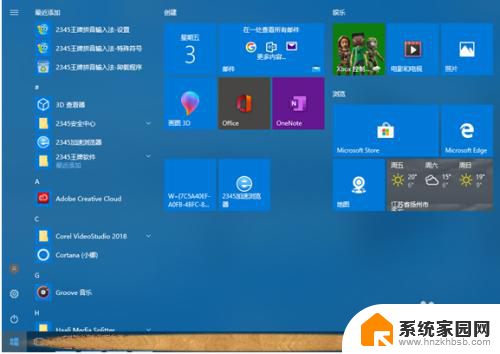
2.其次,我们需要找到“设置”键。设置键位置如下图所示。
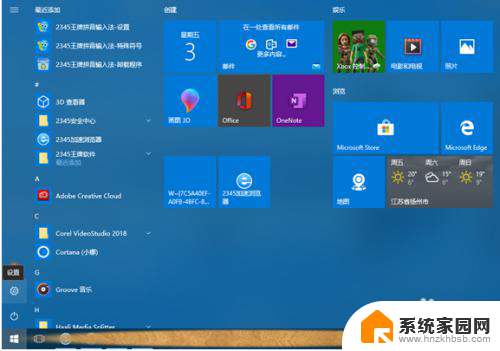
3.然后,我们需要点击“设置”键并进入。如下图所示。
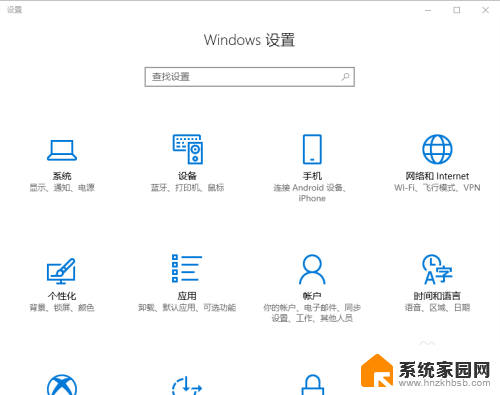
4.再次,我们需要找到“系统”项目并点击进入。如下图所示。
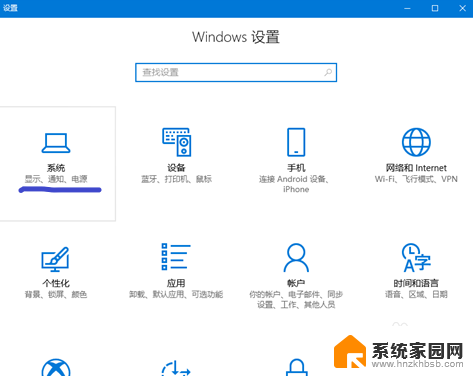
5.然后,我们需要找到“电源和睡眠”项目并点击。如下图所示。
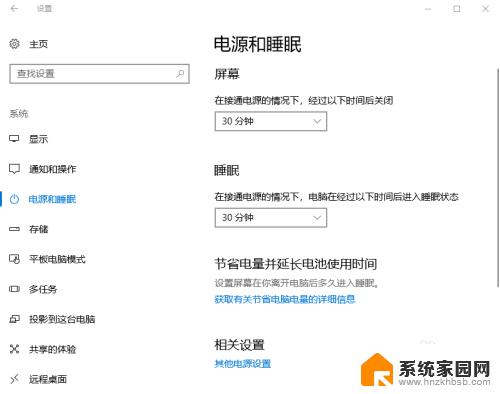
6.最后,我们需要将“屏幕”和“睡眠”选项选中“从不”按钮即可。如下图所示。
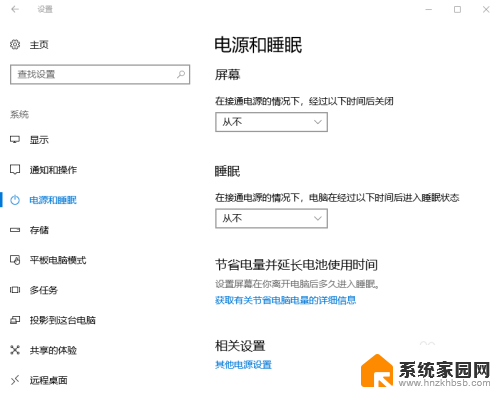
以上就是电脑如何设置不关机状态的全部内容,如果你遇到这种问题,可以尝试按照小编的方法来解决,希望对大家有所帮助。
电脑怎么设置不关机状态 如何让电脑长时间不用自动关机相关教程
- 怎样设置电脑不自动关机 如何设置电脑长时间不用自动关机的方法
- 如何设置关机时间设置 电脑如何设置定时关机时间
- 笔记本电脑长时间不开机启动不了怎么办 电脑长时间不使用后开不了机怎么办
- 电脑自动开机关机怎么设置 如何在电脑上设置定时开关机
- 怎么让电脑不息屏 电脑如何设置长时间不息屏
- 如何设置电脑定时关机时间 怎样设置电脑定时关机Windows系统
- 电脑如何设置自动开关机时间 如何在电脑上设置定时开机和关机
- 怎么让电脑屏幕不黑屏 怎么设置电脑屏幕长时间不黑屏
- 电脑不关机黑屏怎么设置 怎样让电脑显示器变黑而不关机
- 笔记本电脑不定时关机 如何设置电脑定时关机
- 台式电脑连接hdmi 电脑连接显示器的HDMI线怎么插
- 电脑微信怎么在手机上退出登录 手机怎么退出电脑上的微信登录
- 打开检查作业 如何使用微信小程序检查作业
- 电脑突然要求激活windows 如何解决电脑激活Windows问题
- 电脑输入密码提示错误 电脑密码输入正确却提示密码错误
- 电脑哪个键关机 电脑关机的简便方法是什么
电脑教程推荐